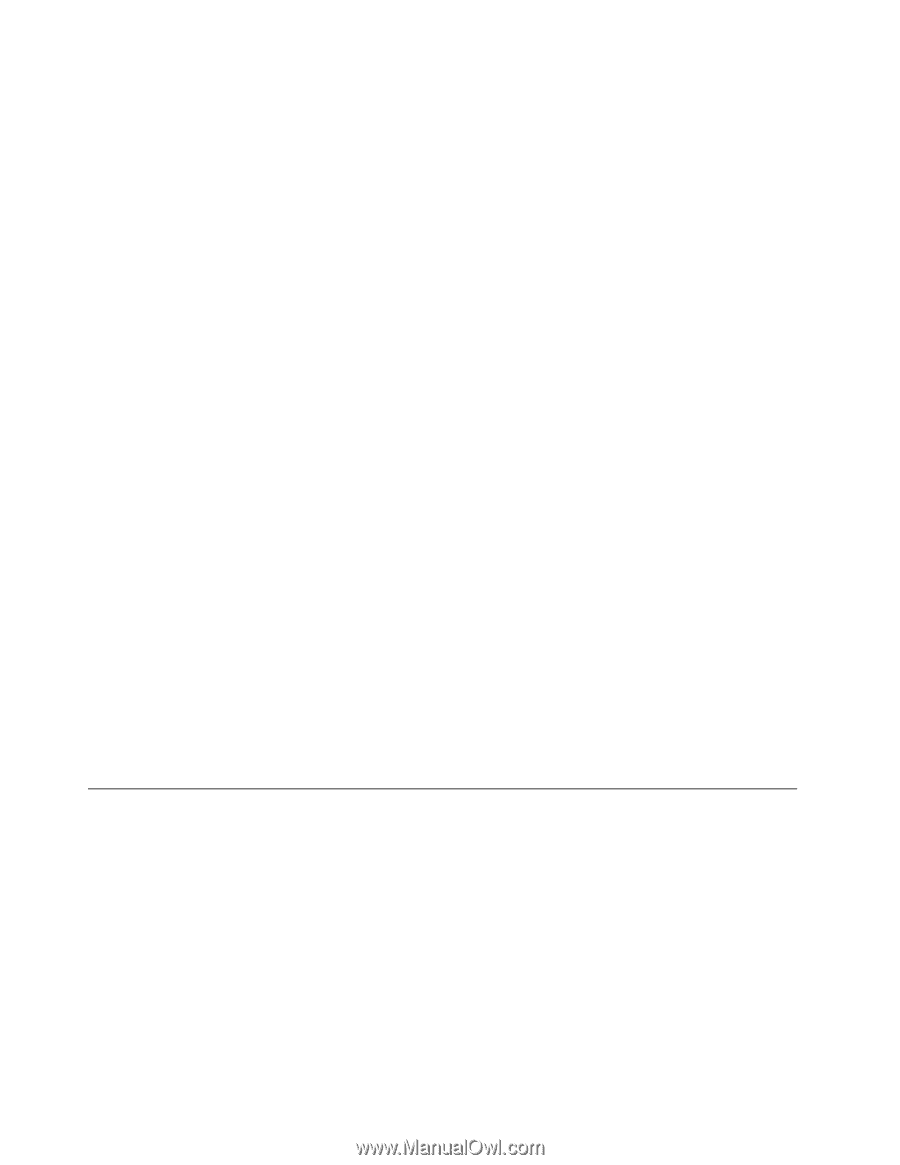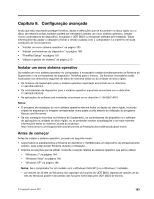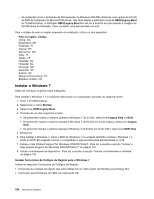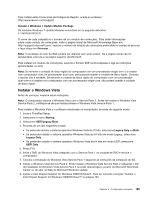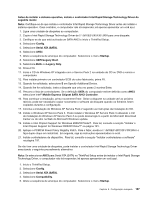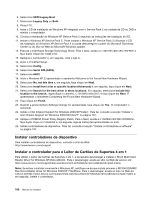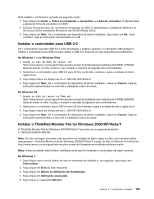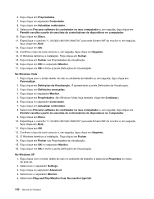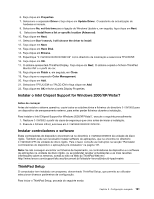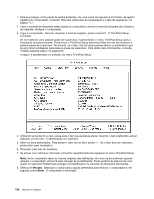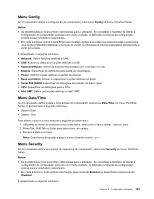Lenovo ThinkPad X220i (Portuguese) User Guide - Page 206
Instalar controladores de dispositivo
 |
View all Lenovo ThinkPad X220i manuals
Add to My Manuals
Save this manual to your list of manuals |
Page 206 highlights
6. Seleccione UEFI/Legacy Boot. 7. Seleccione Legacy Only ou Both. 8. Prima F10. 9. Insira o CD de instalação do Windows XP integrado com o Service Pack 2 na unidade de CD ou DVD e reinicie o computador. 10. Conclua a instalação do Windows XP Service Pack 2 seguindo as instruções de instalação do SO. 11. Instale o Windows XP Service Pack 3. Pode instalar o Windows XP Service Pack 3 utilizando o CD de Instalação do Windows XP Service Pack 3 ou pode descarregá-lo a partir do Microsoft Download Center ou do sítio na Web do Microsoft Windows update. 12. Execute o Intel Rapid Storage Technology Driver. Para o fazer, aceda a C:\DRIVERS\WIN\IRST\PREPARE e faça duplo clique em install.cmd. 13. Desligue o computador e, em seguida, volte a ligá-lo. 14. Inicie o ThinkPad Setup. 15. Seleccione Config. 16. Seleccione Serial ATA (SATA). 17. Seleccione AHCI. 18. Inicie o Windows XP. É apresentado o assistente Welcome to the Found New Hardware Wizard. 19. Seleccione No, not this time e, em seguida, faça clique em Next. 20. Seleccione Install from a list or specific location (Advanced) e, em seguida, faça clique em Next. 21. Seleccione Search for the best driver in these locations. Em seguida, seleccione Include this location in the search:, especifique o caminho, C:\DRIVERS\WIN\IRST, e faça clique em Next. É apresentado o assistente Completing the Found New Hardware Wizard. 22. Faça clique em Finish. 23. Quando a janela System Settings Change for apresentada, faça clique em Yes. O computador é reiniciado. 24. Instale o Intel Chipset Support for Windows 2000/XP/Vista/7. Para tal, consulte a secção "Instalar o Intel Chipset Support for Windows 2000/XP/Vista/7" na página 191. 25. Aplique o PCMCIA Power Policy Registry Patch. Para o fazer, aceda a C:\SWTOOLS\OSFIXES\PCMCIAPW\, faça duplo clique em install.bat e, em seguida, siga as instruções apresentadas no ecrã. 26. Instale controladores de dispositivo. Para tal, consulte a secção "Instalar controladores e software" na página 191. Instalar controladores de dispositivo Para instalar controladores de dispositivo, consulte o sítio da Web: http://www.lenovo.com/support Instalar o controlador para o Leitor de Cartões de Suportes 4 em 1 Para utilizar o Leitor de Cartões de Suportes 4 em 1, é necessário descarregar e instalar o Ricoh Multi Card Reader Driver for Windows XP/Vista x86/x64. Para o descarregar, aceda ao sítio na Web da Lenovo em: http://www.lenovo.com/support/site.wss/document.do?sitestyle=lenovo&lndocid=tpad-matrix Nota: Se estiver a instalar novamente o Windows XP, certifique-se de que instala primeiro o RICOH SD/MMC Bus Host Adapter driver for Windows 2000/XP 77sp05ww. Para o descarregar, aceda ao sítio na Web da Lenovo emhttp://www.lenovo.com/support/site.wss/document.do?sitestyle=lenovo&lndocid=tpad-matrix e, em seguida, instale o controlador. 188 Manual de Utilizador